您好,登录后才能下订单哦!
下载地址:http://www.oracle.com/technetwork/java/javase/downloads/index.html
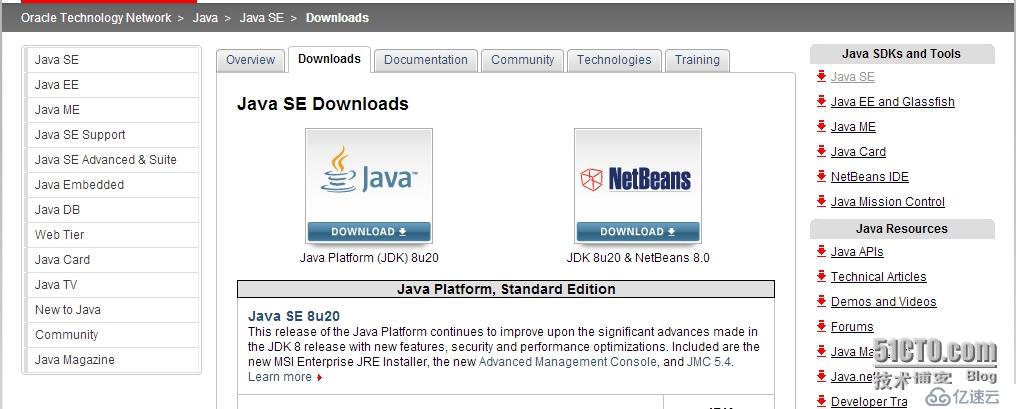
JDK(Java Development Kit) 是 Java 语言的软件开发工具包(SDK)。
下载地址:
http://www.android-doc.com/sdk/index.html
文件名:
adt-bundle-windows-x86_64-20140702
注:网站不稳定,最好选取网速较好的时候下载。
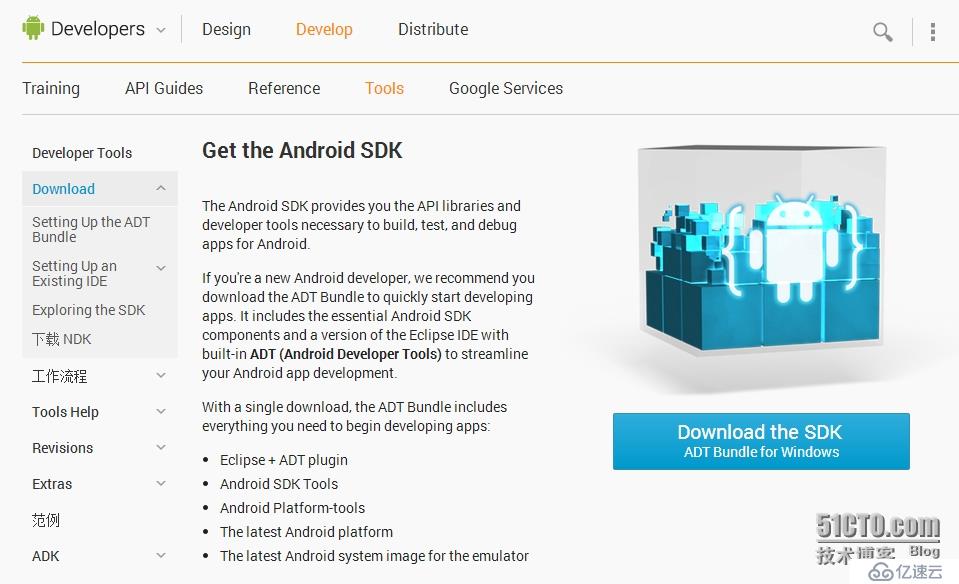
新版的Android SDK包括:
Eclipse + ADT插件
Android SDK工具
Android平台工具
最新的Android平台
最新的Android模拟器
新版Android SDK集成了Eclipse,更加便于开发环境平台的搭建。
Ant是Apache软件基金会JAKARTA目录中的一个子项目,它有以下的优点。跨平台性。Ant是纯Java语言编写的,所以具有很好的跨平台性。操作简单。Ant是由一个内置任务和可选任务组成的。Ant运行时需要一个XML文件(构建文件)。 Ant通过调用target树,就可以执行各种task。每个task实现了特定接口对象。由于Ant构建文件时XML格式的文件,所以很容易维护和书写,而且结构很清晰。Ant可以集成到开发环境中。由于Ant的跨平台性和操作简单的特点,它很容易集成到一些开发环境中去。
下载地址:
http://ant.apache.org/
注意:如果不安装Ant,开发Android应用程序时,经常会报出一些莫名奇妙的错误。

为了便于管理,本文中所用软件统一安装到D:\androidapp目录下。也可以从安装开始一路“next”到底,但是要记得安装路径,以方便后面添加环境等。
注:路径名称不能有空格及中文名
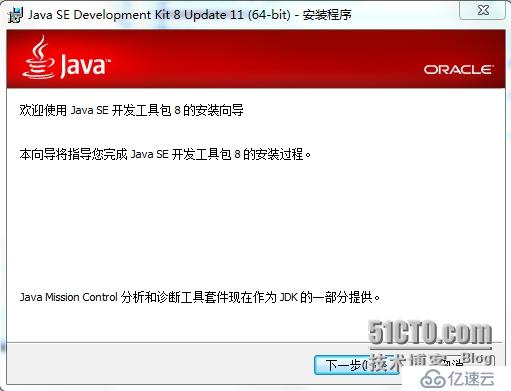
路径均设在D:\androidapp,然后一路“下一步”到底。
文件解压后,包含以下文件:

解压后不需要额外安装,直接使用即可。
2.3 ApacheAnt安装
Apache Ant直接解压即可,不需要额外安装。
右键单击“计算机”图标,选择属性,点选“高级”标签,选中环境变量。Java环境变量需要添加PATH变量以及新建JAVA_HOME和CLASSPATH。
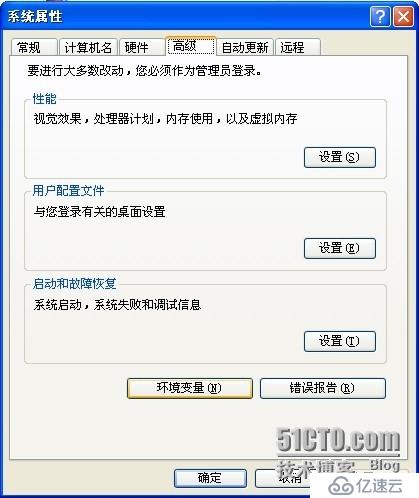
选中环境变量后,我们可以看到有用户变量和系统变量,在系统变量下拉框里,找到Path变量,双击,如下图所示,添加;D:\androidapp\Java\jdk1.8.0_11\bin。注意,新添加的变量路径与前面的值是用分号隔开的。

JAVA_HOME环境变量指向的是JDK的安装路径,仍是在系统变量下,点击新建,如下输入即可。

CLASSPATH环境变量和JAVA_HOME的设置方法一样的,不过其值为D:\androidapp\Java\jdk1.8.0_11\lib\dt.jar;D:\androidapp\Java\jdk1.8.0_11\lib\tools.jar;D:\androidapp\apache-ant-1.9.4-bin\apache-ant-1.9.4\lib
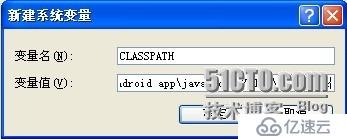
添加系统环境变量:
D:\androidapp\adt-bundle-windows-x86_64-20131030\sdk\platform-tools;D:\androidapp\adt-bundle-windows-x86_64-20131030\sdk\tools;D:\androidapp\apache-ant-1.9.4-bin\apache-ant-1.9.4\bin;
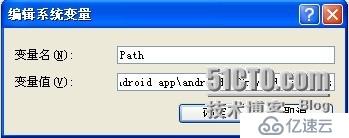
进入Eclipse文件夹,点击Eclipse.exe
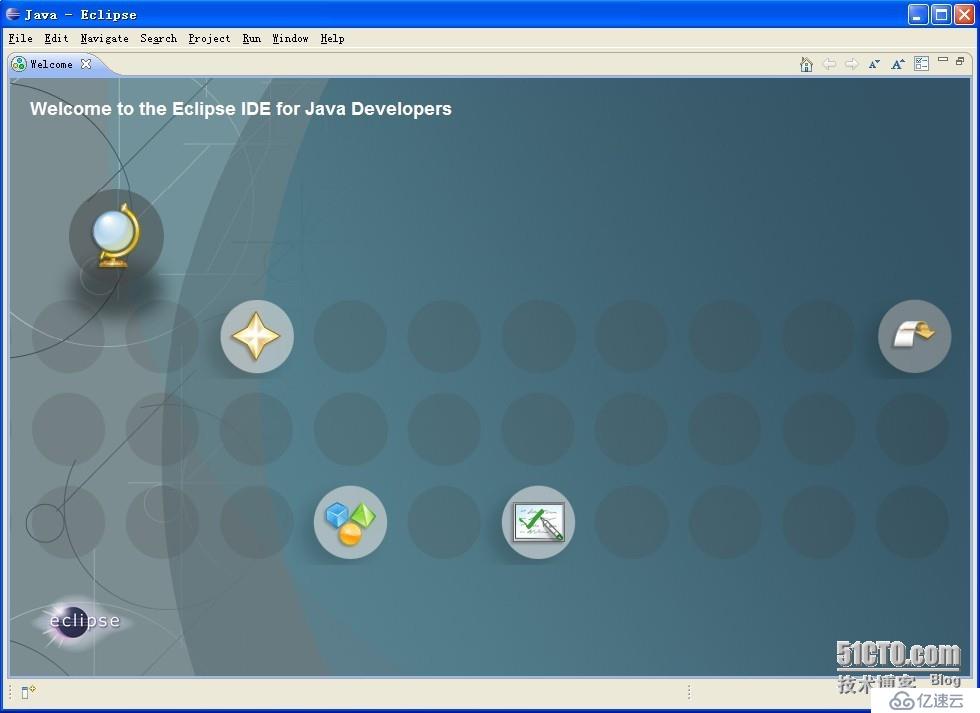
点击Eclipse.exe,我们看到的是如下画面,即创建一个用于保存通过Eclipse开发的程序的工作区。同样,我们仍然设置D盘androidapp目录下。
如果是直接下载Eclipse,里面是没有ADT插件,需要手动加载。
ADT为Android开发工具(AndroidDevelopment Tools)简称,是在强大的、集成的环境EclipseIDE中构建Android应用程序插件。ADT扩展了Eclipse的功能,能够让使用者快速建立新的Android项目,创建一个应用程序的用户界面,加上Android框架的API组件、调试应用程序使用Android SDK工具,以便APK分发给应用程序。
ADT插件 https://dl-ssl.google.com/android/eclipse/
打开eclipse,在菜单栏中单击Help在其下拉菜单中顺序选择Install New Software->Work with->输入https://dl-ssl.google.com/android/eclipse回车,软件搜索插件。
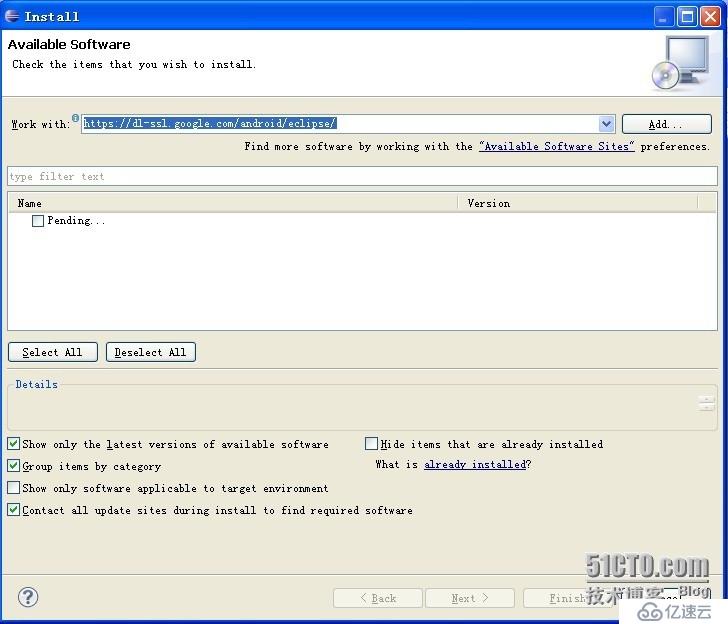
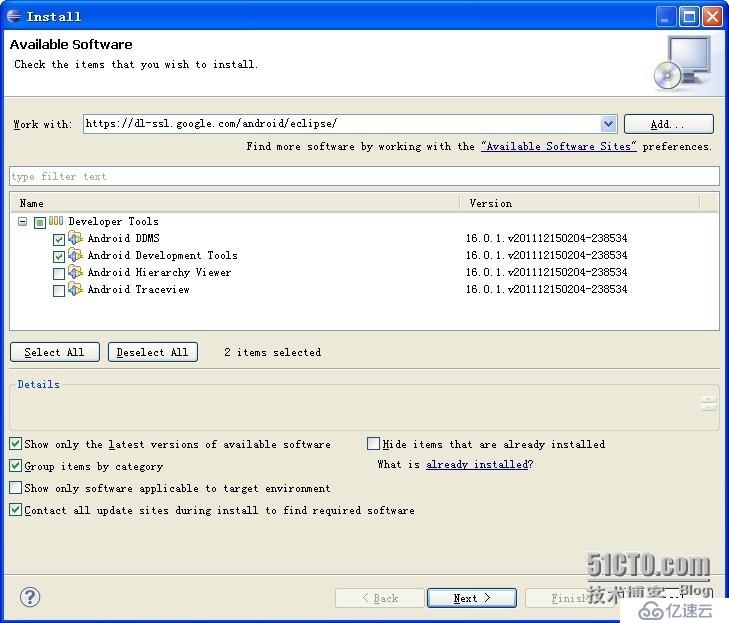
如图所示查找到的开发包,通常情况下,选择安装DDMS和Develop Tools就可以满足使用了,当然全安装更好。
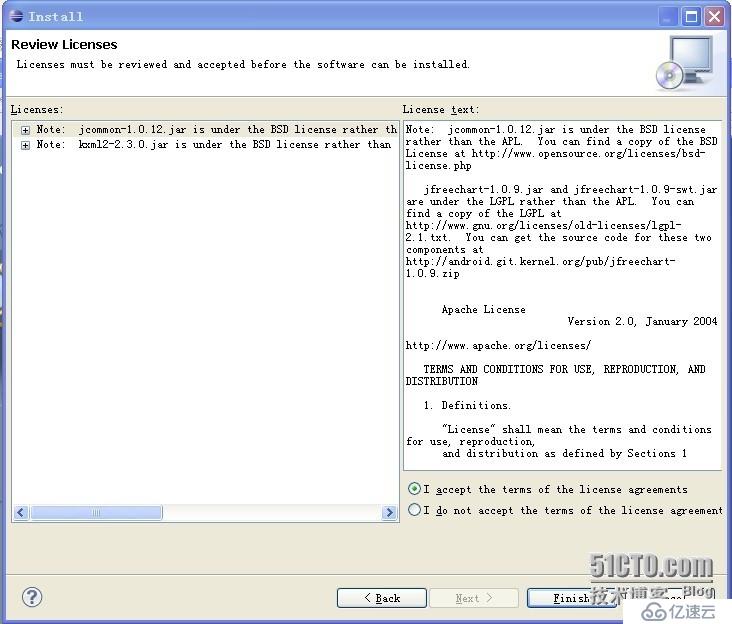
继续next,accept。
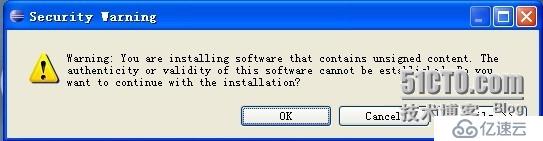
点击Finish后,软件会安装所选择的插件,出现Warning没关系,稍等一会儿时间就OK了。
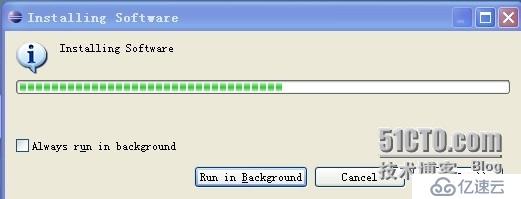

点击红色圈出按钮,进行Android模拟器配置,选择自己需要安装的包进行下载,能选的或者觉得有需要的,全都选上吧。
选中需要加载的包,点击Install packages,同意相关协议后即可下载。
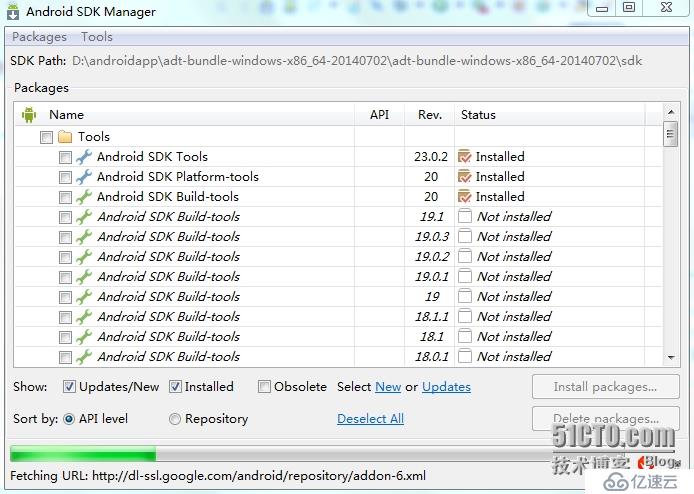
如果出现“https://dl-ssl.google.com refused”错误,解决方案详见:
http://blog.csdn.net/x605940745/article/details/17911115
需要×××,可以在host文件中添加谷歌的ip地址。
Apache Ant环境变量配置详见:
http://www.cnblogs.com/yuzhongwusan/archive/2013/03/26/2982411.html
window中设置Ant环境变量:
ANT_HOME D:\androidapp\apache-ant-1.9.4-bin\apache-ant-1.9.4
path D:\androidapp\apache-ant-1.9.4-bin\apache-ant-1.9.4\bin
classpath D:\androidapp\apache-ant-1.9.4-bin\apache-ant-1.9.4\lib
免责声明:本站发布的内容(图片、视频和文字)以原创、转载和分享为主,文章观点不代表本网站立场,如果涉及侵权请联系站长邮箱:is@yisu.com进行举报,并提供相关证据,一经查实,将立刻删除涉嫌侵权内容。